เมื่อคุณใช้งานวิดีโอเกมบน Retina Mac ความละเอียดสูงสุดอาจทำให้สิ่งต่าง ๆ อยู่บนหน้าจอ ทำให้เล่นได้อย่างราบรื่น
โดยปกติ เราแนะนำให้ลองใช้แผงตัวเลือกของเกมเพื่อลดกราฟิกแฟนซีเพื่อให้ได้ประสิทธิภาพที่ราบรื่นยิ่งขึ้น เช่น อัตราเฟรมที่เพิ่มขึ้นและอัตราการวาดที่ดีขึ้น
หากไม่ถูกใจ หรือเกมของคุณไม่มีตัวเลือก มีวิธีอื่นในการจำกัดความละเอียดและทำให้เกมทำงานได้อย่างราบรื่นยิ่งขึ้นบน Retina Mac
อันดับแรก ให้ออกจากเกมหากยังเปิดอยู่ จากนั้นไปที่ Finder ของคุณและค้นหาแอปพลิเคชันของเกม โดยทั่วไปจะอยู่ในโฟลเดอร์ Applications แต่ถ้าคุณเป็นผู้ใช้ Steam คุณจะต้องคลิกขวาที่ชื่อในรายการ Steam แล้วเลือก Properties คลิกที่ Local Files จากนั้นจึงเรียกดูไฟล์ในเครื่อง
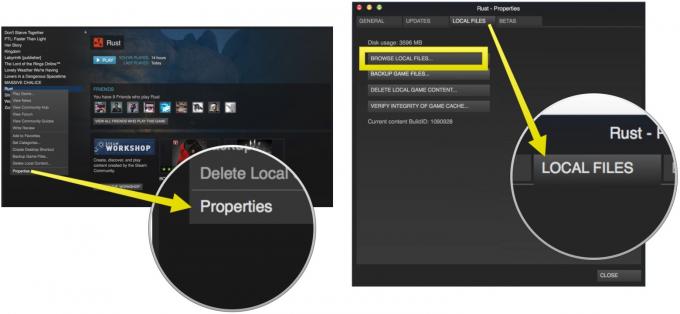
ภาพ: Rob LeFebvre / Cult of Mac
ขณะนี้ เมื่อไฮไลต์แอปพลิเคชันเกมใน Finder แล้ว ให้คลิกขวาและเลือก Get Info หรือคุณสามารถกด Command-I บนแป้นพิมพ์ด้วยแอปที่เลือกไว้ใน Finder
ค้นหาและทำเครื่องหมายที่ช่องเปิดในความละเอียดต่ำ วิธีนี้จะช่วยให้แน่ใจว่า Mac ของคุณจะบังคับให้เปิดเกมในความละเอียดที่ไม่ใช่เรตินา ซึ่งควรปรับปรุงประสิทธิภาพของคุณ

ภาพ: Rob LeFebvre / Cult of Mac
เปิดเกมอีกครั้งและดูว่าคุณรู้สึกว่าสิ่งต่าง ๆ เร็วไปหน่อยหรือไม่ ฉันวิ่ง สนิม ในโหมด Retina และ Low Resolution และในขณะที่ FPS จริงเพิ่มขึ้นเพียงไม่กี่จุด ทั้งเกมก็รู้สึกนุ่มนวลและล้าหลังน้อยลง นี่เป็นสิ่งที่ดีในเกมที่ทุกคนต้องการฆ่าคุณ
มีประโยชน์ไม่แพ้กันในเกมอย่าง อารยธรรม Vซึ่งเหตุการณ์บนหน้าจอจำนวนมากทำให้เกิดการชะลอตัวอย่างรุนแรง เมื่อฉันเปิดใช้งานโหมดความละเอียดต่ำ ฉันได้อย่างน้อยอีก 10 เฟรมต่อวินาที และเกมก็ดูเร็วขึ้น
ประสิทธิภาพกราฟิกโดยรวมลดลงเล็กน้อย แต่โดยปกติฉันไม่ได้เล่นเกมด้วยการตั้งค่ากราฟิกสูงอยู่แล้ว ดังนั้นจึงไม่ส่งผลกระทบต่อฉันมากเกินไป
ระยะของคุณอาจแตกต่างกันไป แต่นี่เป็นอีกหนึ่งเครื่องมือในการต่อสู้อย่างต่อเนื่องเพื่อให้เกมทำงานได้ดีขึ้นบน Mac ของคุณ
ทาง: OS X รายวัน



